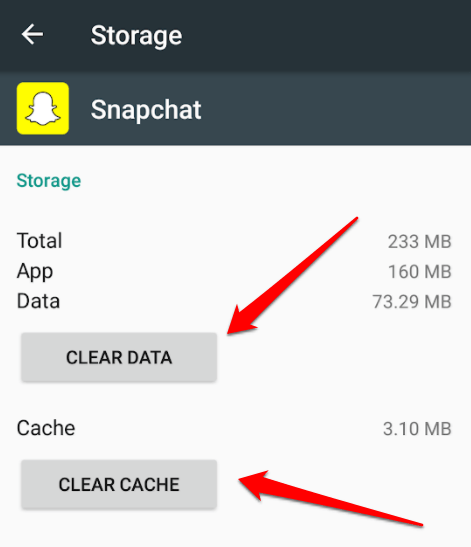Come tutti sappiamo, Snapchat è l’app di social media più popolare per condividere snap e chattare con gli amici. Tuttavia, durante l’utilizzo di questa app, molti utenti riscontrano un fastidioso errore che dice: “This message is no longer available.”
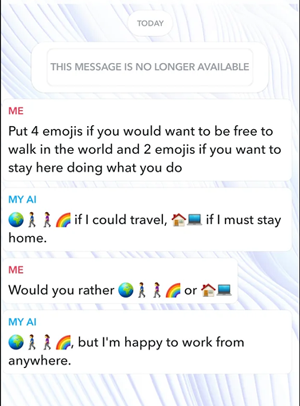
Questo avviso può essere fonte di confusione, ma non preoccuparti: puoi risolverlo facilmente con alcuni metodi efficaci menzionati di seguito in questo post.
Per risolvi eventuali problemi relativi ad Android, raccomandiamo questo strumento:
Questo strumento efficace può risolvere problemi Android come loop di avvio, schermo nero, Android in muratura, ecc. In pochissimo tempo. Basta seguire questi 3 semplici passaggi:
- Scarica questa riparazione del sistema Android attrezzo (solo per PC) valutato Eccellente su Trustpilot.
- Avvia il programma e seleziona marca, nome, modello, paese/regione e operatore telefonico e fai clic Next.
- Segui le istruzioni sullo schermo e attendi il completamento del processo di riparazione.
Perché Snapchat dice che questo messaggio non è più disponibile?
Per trovare la soluzione migliore a qualsiasi problema, devi prima conoscerne la causa principale. Pertanto, ecco alcuni dei principali fattori per cui ricevi questo errore di Snapchat:
- Il mittente elimina un messaggio prima che tu apra la chat per visualizzarlo.
- Connessione di rete debole o instabile.
- I messaggi di Snapchat scompaiono automaticamente dopo essere stati visualizzati o dopo 24 ore, a seconda delle impostazioni della chat.
- I dati memorizzati nella cache dell’app possono causare errori di caricamento dei messaggi.
- Utilizzo di una versione obsoleta dell’app Snapchat.
Come risolvere l’errore “Questo messaggio non è più disponibile” su Snapchat?
Segui i metodi seguenti per far funzionare di nuovo Snapchat senza problemi.
Metodo 1: Controlla la tua connessione Internet
Le connessioni Internet deboli spesso attivano questi messaggi di avviso. Quindi, se riscontri problemi di rete sul tuo dispositivo, procedi come segue:
- Disattiva e riattiva i dati mobili.
- Attiva e disattiva la modalità aereo.
- Passa dai dati mobili alla connessione Wi-Fi o viceversa.
Metodo 2: Riavvia l’app Snapchat
Poiché l’errore si verifica durante l’utilizzo dell’app Snapchat, è fondamentale chiuderla completamente e riavviarla. Questo metodo ti aiuterà ad aggiornare la chat e a rimuovere i problemi temporanei.
Metodo 3 – Cancella cache e dati di Snapchat
Una cache sovraccarica sull’app Snapchat si corrompe nel tempo e interferisce con il funzionamento dell’app, generando il seguente messaggio: “Errore Snapchat non più disponibile”.
In questo caso, consiglio di cancellare la cache e i dati per risolvere il problema.
Per farlo:
- Avvia l’app Impostazioni sul telefono.
- Vai su Applicazioni o Gestione App >> seleziona Snapchat.
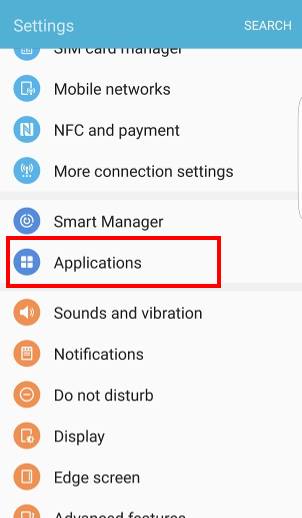
- Tocca Utilizzo spazio di archiviazione >> Cancella dati >> Cancella cache
Metodo 4 – Controlla le impostazioni delle chat su Snapchat
Molti di voi non sanno che Snapchat consente di impostare le preferenze di eliminazione dei messaggi. Se le chat sono impostate su “Elimina dopo la visualizzazione“, i messaggi scompariranno rapidamente.
Quindi, se vuoi modificarle:
- Vai su Snapchat e apri la chat con il tuo amico.
- Tocca il suo nome >> Impostazioni chat, quindi tocca Elimina chat.
- Ora, modifica l’impostazione su “Dopo 24 ore di visualizzazione“.
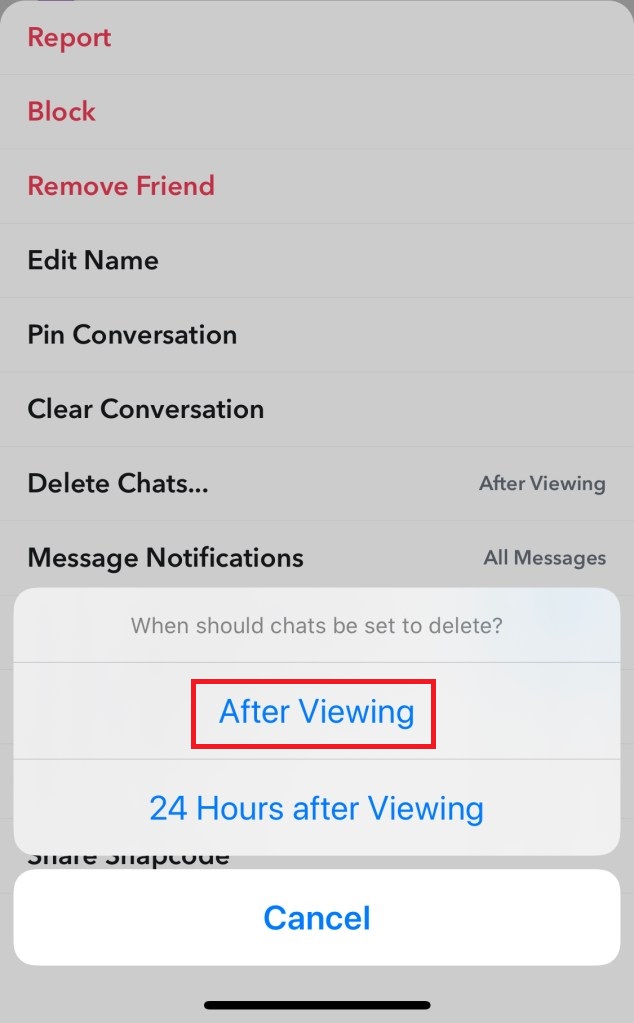
- Questa azione impedirà ai messaggi di scomparire all’istante.
Leggi anche: Risoluzione dei problemi “Verifica la connessione e riprova” su Snapchat
Metodo 5 – Aggiorna Snapchat
Non riesci ancora a risolvere l’errore “Messaggio non più disponibile” su Snapchat? Prova ad aggiornare l’app Snapchat. È una soluzione perfetta per correggere i bug dell’app che potrebbero causare questo errore sul tuo Android.
Per farlo, segui attentamente i passaggi seguenti:
- Apri il Play Store sul tuo telefono.
- Quindi, Gestisci app e dispositivo >> Aggiornamenti disponibili >> trova e tocca Snapchat.
- Dopodiché, tocca il pulsante Aggiorna (se disponibile).
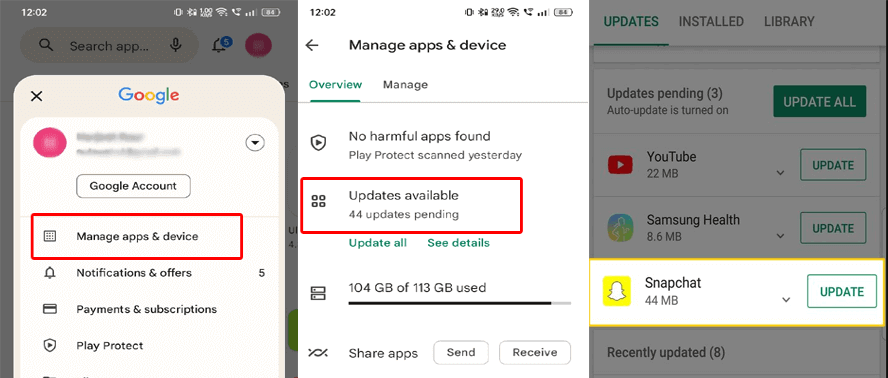
- Ora, devi attendere il completamento del processo.
Metodo 6 – Disinstalla e reinstalla l’app Snapchat
Un’altra soluzione che puoi provare è disinstallare e reinstallare l’app Snapchat per superare questo particolare problema.
Ecco come puoi fare:
- Vai su Impostazioni >> App/Applicazioni
- Seleziona Snapchat, quindi Disinstalla.
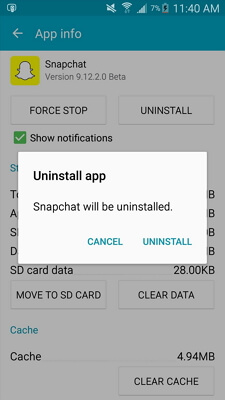
- Apri Google Play Store >> cerca Snapchat e toccalo.
- A questo punto, tocca il pulsante Installa e l’app verrà installata correttamente sul tuo dispositivo mobile.
Questo garantisce una nuova installazione senza conflitti di dati.
Metodo 7 – Risolvi l’errore “Questo messaggio non è più disponibile” di Snapchat contattando l’assistenza Snapchat
Se nessuna delle soluzioni precedenti funziona, contatta il team di assistenza Snapchat. Per farlo:
- Apri l’app Snapchat >> vai su
- Quindi, tocca Assistenza >> Ho bisogno di aiuto >> Contattaci.
- Ora, descrivi chiaramente il tuo problema e il team ti aiuterà a risolverlo.
E il gioco è fatto!
Leggi anche: Risolvere l’errore “A causa di ripetuti tentativi falliti o altre attività insolite” di Snapchat!
Domande frequenti:
No, bloccare qualcuno non cancella automaticamente i messaggi su Snapchat; i messaggi rimangono visibili dove erano salvati nella chat prima del blocco.
Per sapere se qualcuno ti ha bloccato su Snapchat, cerca semplicemente il suo nome utente. Se il nome utente non viene visualizzato, è probabile che tu sia bloccato. Ci sono altri segnali, come il suo nome che non compare nella tua lista amici o la sua cronologia chat che scompare dalla scheda delle conversazioni.
Se elimini il feed della chat, i messaggi continueranno a essere presenti nella conversazione e saranno visibili all'altra persona.
Potrebbe essere possibile che qualcuno ti chiami tramite Snapchat e tu non risponda; verrà visualizzata una notifica finché non tocchi la chiamata persa e la visualizzi nella pagina della chat. Le chat di Snapchat scompaiono quando si blocca qualcuno?
Come fai a sapere se qualcuno ti ha bloccato su Snapchat?
Eliminare una chat la nasconde su Snapchat?
Perché ricevo una notifica su Snapchat ma nessun messaggio?
È il momento del verdetto
Quindi, ecco una serie di soluzioni per risolvere l’errore “Questo messaggio non è più disponibile” su Snapchat su Android. Provale passo dopo passo e risolvi l’errore per goderti gli snap e le chat su Snapchat.
Per ulteriori domande e assistenza, non esitare a contattarci su Twitter or Facebook.

James Leak is a technology expert and lives in New York. Previously, he was working on Symbian OS and was trying to solve many issues related to it. From childhood, he was very much interested in technology field and loves to write blogs related to Android and other OS. So he maintained that and currently, James is working for it.androiddata-recovery.com where he contribute several articles about errors/issues or data loss situation related to Android. He keeps daily updates on news or rumors or what is happening in this new technology world. Apart from blogging, he loves to travel, play games and reading books.